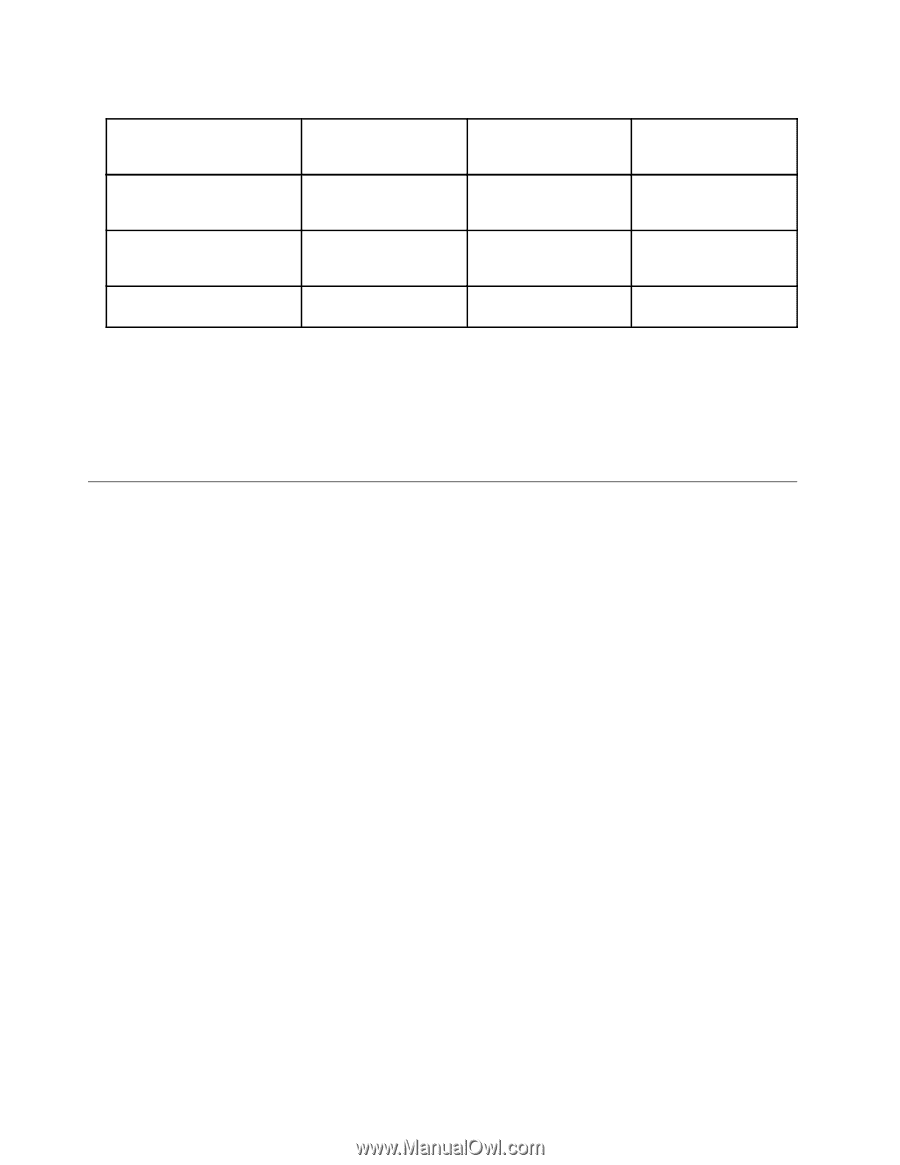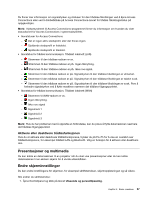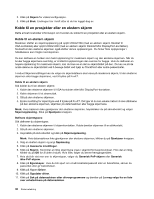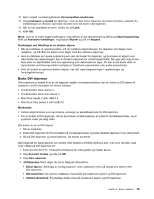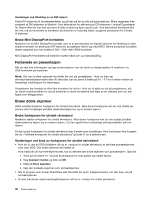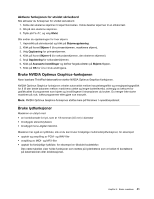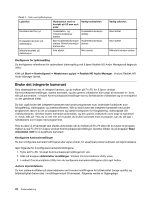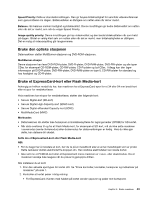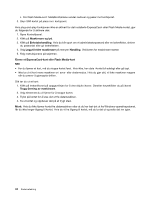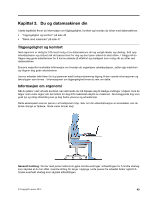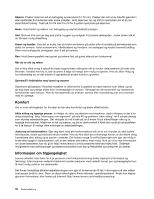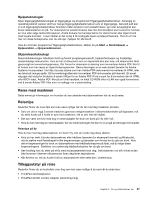Lenovo ThinkPad L530 (Norwegian) User Guide - Page 58
Bruke det integrerte kameraet
 |
View all Lenovo ThinkPad L530 manuals
Add to My Manuals
Save this manual to your list of manuals |
Page 58 highlights
Tabell 3. Liste over lydfunksjoner Lydenhet Hodetelefon med en kontakt på 3,5 mm og 4 poler Vanlig hodetelefon Kombikontakt for lyd Hodetelefon- og mikrofonfunksjoner støttes Hodetelefonfunksjon støttes Hodetelefonkontakt på dokkstasjon Bare hodetelefonfunksjon Hodetelefonfunksjon støttes. Mikrofonfunksjon støttes støttes ikke Mikrofonkontakt på dokkstasjon Ikke støttet Ikke støttet Vanlig mikrofon Ikke støttet Ikke støttet Mikrofonfunksjon støttes Konfigurere for lydinnspilling Du konfigurerer mikrofonen for optimalisert lydinnspilling ved å åpne Realtek HD Audio Manager på følgende måte: Klikk på Start ➙ Kontrollpanel ➙ Maskinvare og lyd ➙ Realtek HD Audio Manager. Vinduet Realtek HD Audio Manager åpnes. Bruke det integrerte kameraet Hvis datamaskinen har et integrert kamera, og du trykker på Fn+F6 for å åpne vinduet Kommunikasjonsinnstillinger, startes kameraet, og den grønne indikatoren som angir at kameraet er i bruk, slås på automatisk. I vinduet Kommunikasjonsinnstillinger kan du forhåndsvise videobildet og ta et snapshot av det gjeldende bildet. Du kan også bruke det integrerte kameraet med andre programmer som inneholder funksjoner som fotografering, videoopptak og videokonferanse. Når du skal bruke det integrerte kameraet med andre programmer, åpner du ett av programmene og starter funksjonen for fotografering, videoopptak elle videokonferanse. Deretter starter kameraet automatisk, og den grønne indikatoren som angir at kameraet er i bruk, slås på. Hvis du vil vite mer om hvordan du bruker kameraet med et program, kan du slå opp i håndbøkene som fulgte med programmet. Hvis du ikke vil at kameraet skal startes automatisk når du trykker på Fn+F6 eller når du bruker et program, trykker du på Fn+F6 for å åpne vinduet Kommunikasjonsinnstillinger. Deretter klikker du på knappen Skjul videobildet mitt for å deaktivere kameraet. Konfigurere kamerainnstillinger Du kan konfigurere kamerainnstillingene etter egne ønsker, for eksempel justere kvaliteten på skjermdataene. Gjør følgende for å konfigurere kamerainnstillingene: 1. Trykk på Fn+F6. Vinduet Kommunikasjonsinnstillinger blir vist. 2. Klikk på knappen Administrer innstillinger. Vinduet Communications Utility vises. 3. I vinduet Communications Utility kan du konfigurere kamerainnstillingene etter eget behov. Justere skjermdataene Du kan justere kvaliteten på skjermdataene ved å endre innstillingene for bildekvalitet (image quality) og bildehastighet (frame rate) i innstillingsvinduet til kameraet. Følgende verdier er tilgjengelige: 42 Brukerveiledning